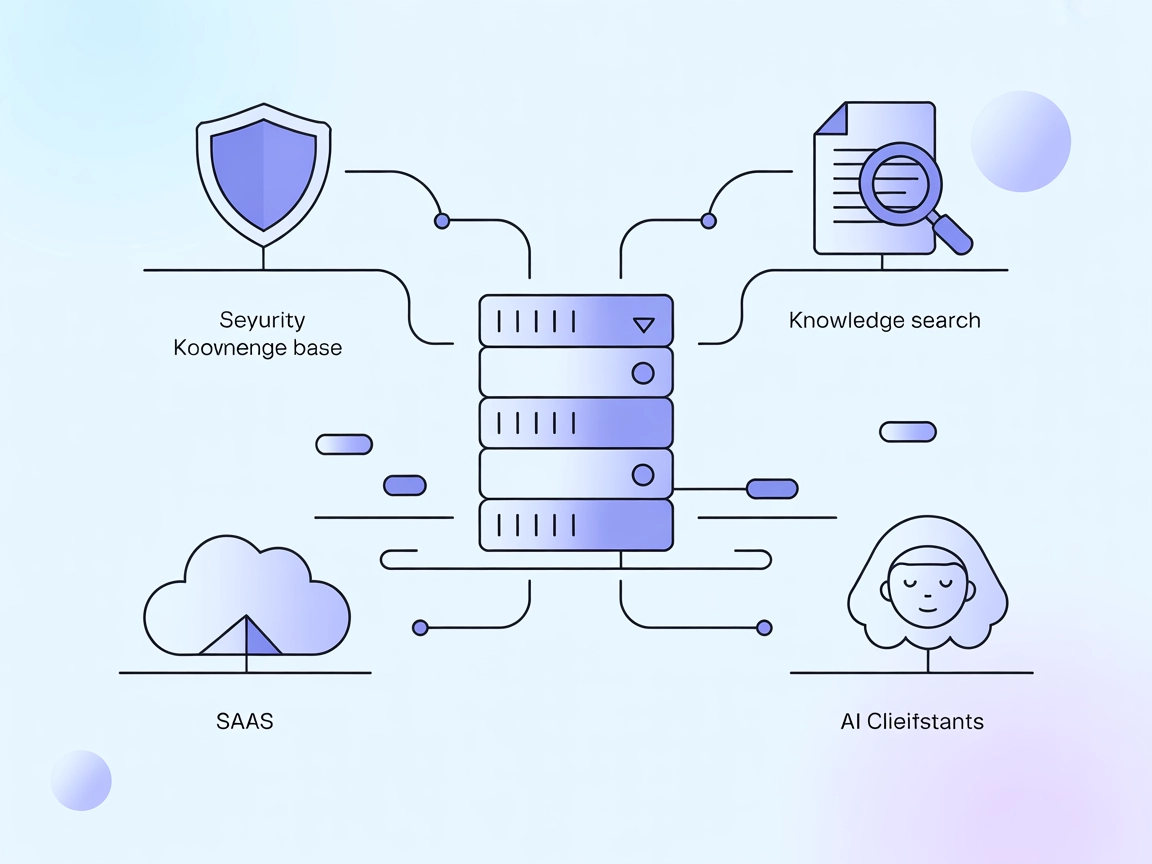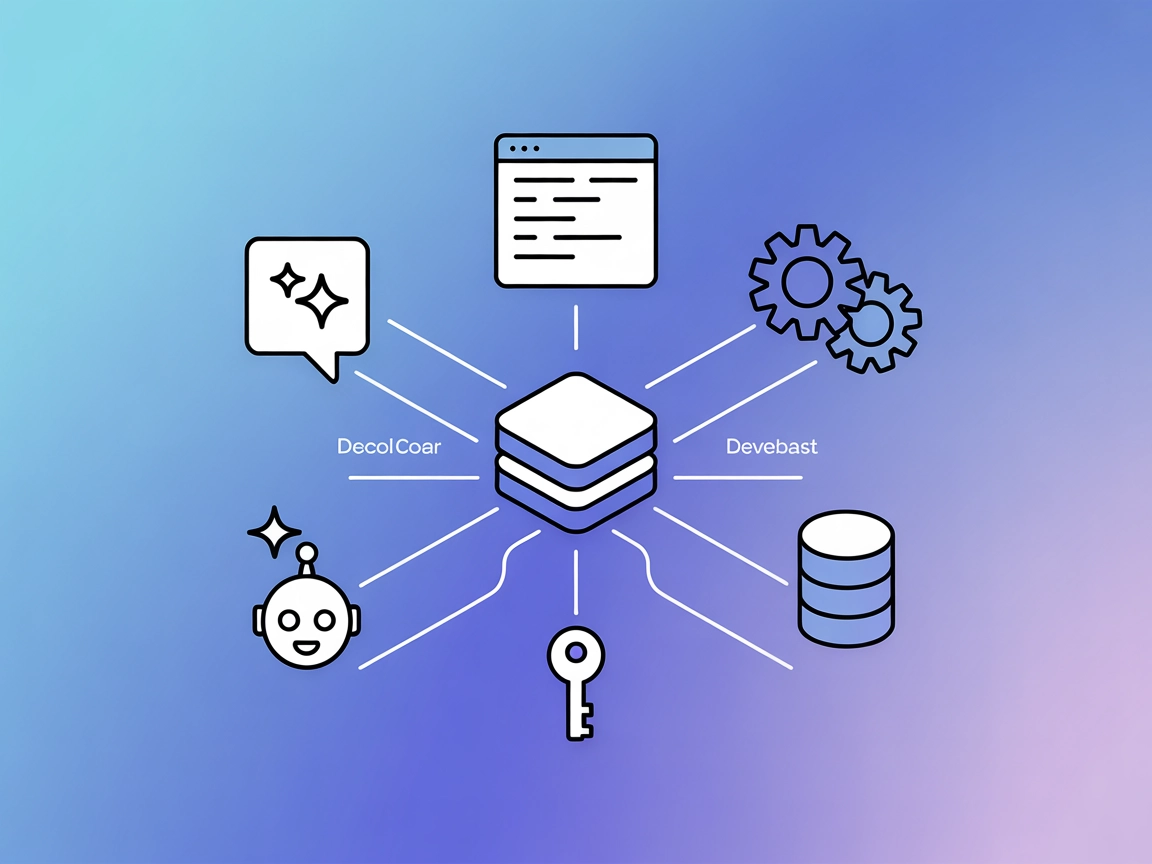Vega-Lite-Server
Integrieren Sie FlowHunt mit dem Vega-Lite-Server, um fortschrittliche Datenvisualisierungsfunktionen in Ihren KI-Workflows zu nutzen. Erstellen und rendern Sie...

Ermöglichen Sie Ihren KI-Agenten und Assistenten, Daten mit Vega-Lite zu visualisieren und zu verwalten und integrieren Sie fortschrittliche Diagrammerstellung und Datenexploration nahtlos in Ihre Workflows.
FlowHunt bietet eine zusätzliche Sicherheitsschicht zwischen Ihren internen Systemen und KI-Tools und gibt Ihnen granulare Kontrolle darüber, welche Tools von Ihren MCP-Servern aus zugänglich sind. In unserer Infrastruktur gehostete MCP-Server können nahtlos mit FlowHunts Chatbot sowie beliebten KI-Plattformen wie ChatGPT, Claude und verschiedenen KI-Editoren integriert werden.
Der VegaLite MCP Server ist eine Implementierung des Model Context Protocol (MCP) Servers, die großen Sprachmodellen (LLMs) eine Schnittstelle für die Datenvisualisierung mit Vega-Lite-Syntax bietet. Durch die Verbindung mit diesem Server können KI-Assistenten und Anwendungen Aufgaben wie das Speichern tabellarischer Daten und das Generieren von Visualisierungen (Diagramme, Grafiken usw.), die in der Vega-Lite-Spezifikation definiert sind, auslagern. Dies verbessert die Workflows von Entwicklern, indem eine nahtlose programmgesteuerte Datenvisualisierung ermöglicht wird, sodass LLMs sowohl Datensätze verwalten als auch individuelle visuelle Ausgaben erzeugen können – essenziell für Datenanalyse, Reporting und Forschung. Der Server unterstützt sowohl die Rückgabe der vollständigen Vega-Lite-Spezifikation mit angehängten Daten (im Textmodus) als auch eines base64-kodierten PNG-Bildes der Visualisierung (im Bildmodus) und ist somit flexibel für verschiedene Integrationsszenarien einsetzbar.
Im Repository sind keine Prompt-Templates aufgelistet.
Im Repository sind keine expliziten MCP-Ressourcen dokumentiert.
name (string): Name der zu speichernden Datentabelle.data (array): Array von Objekten, die die Datentabelle repräsentieren.data_name (string): Name der zu visualisierenden Datentabelle.vegalite_specification (string): JSON-String, der die Vega-Lite-Spezifikation darstellt.--output_type auf text gesetzt ist, wird die vollständige Vega-Lite-Spezifikation mit Daten zurückgegeben; bei png wird ein base64-kodiertes PNG-Bild geliefert.Im Repository sind keine Setup-Anweisungen für Windsurf aufgeführt.
claude_desktop_config.json.mcpServers.{
"mcpServers": {
"datavis": {
"command": "uv",
"args": [
"--directory",
"/absolute/path/to/mcp-datavis-server",
"run",
"mcp_server_datavis",
"--output_type",
"png" // oder "text"
]
}
}
}
Im Repository sind keine spezifischen Anweisungen oder Beispiele zur Absicherung von API-Schlüsseln enthalten.
Im Repository sind keine Setup-Anweisungen für Cursor aufgeführt.
Im Repository sind keine Setup-Anweisungen für Cline aufgeführt.
Verwendung von MCP in FlowHunt
Um MCP Server in Ihren FlowHunt-Workflow zu integrieren, fügen Sie zunächst die MCP-Komponente zu Ihrem Flow hinzu und verbinden Sie sie mit Ihrem KI-Agenten:
Klicken Sie auf die MCP-Komponente, um das Konfigurationspanel zu öffnen. Tragen Sie im Abschnitt System-MCP-Konfiguration die Details Ihres MCP Servers im folgenden JSON-Format ein:
{
"MCP-Name": {
"transport": "streamable_http",
"url": "https://yourmcpserver.example/pathtothemcp/url"
}
}
Sobald die Konfiguration abgeschlossen ist, kann der KI-Agent diesen MCP als Tool mit Zugriff auf all seine Funktionen und Möglichkeiten nutzen. Denken Sie daran, “MCP-Name” durch den tatsächlichen Namen Ihres MCP Servers zu ersetzen (z. B. “vegalite”, “data-vis” usw.) und die URL durch die Ihres MCP Servers zu ersetzen.
| Abschnitt | Verfügbarkeit | Details/Anmerkungen |
|---|---|---|
| Übersicht | ✅ | Klare Zusammenfassung im README |
| Liste der Prompts | ⛔ | Keine Prompt-Templates aufgelistet |
| Liste der Ressourcen | ⛔ | Keine expliziten Ressourcen angegeben |
| Liste der Tools | ✅ | save_data, visualize_data dokumentiert |
| Absicherung von API-Schlüsseln | ⛔ | Keine Infos zur Absicherung oder Übergabe von API-Schlüsseln |
| Sampling-Unterstützung (weniger relevant) | ⛔ | Nicht erwähnt |
Basierend auf obiger Tabelle ist der VegaLite MCP Server fokussiert und im Hinblick auf Tools und Übersicht gut dokumentiert, es fehlen jedoch Informationen zu Prompts, Ressourcen und Sicherheitskonfiguration – was seine Integration out-of-the-box einschränkt.
Der MCP VegaLite Server ist unkompliziert, mit einer klaren Schnittstelle zur Datenvisualisierung über LLMs. Das Fehlen von Prompt-Templates, Ressourcen und Sicherheitsrichtlinien mindert jedoch die Nutzbarkeit für fortgeschrittene oder produktive Szenarien. Sein Hauptwert liegt in den funktionalen Tools zum Speichern und Visualisieren von Daten, jedoch sind Gesamtvollständigkeit und Erweiterbarkeit limitiert.
Bewertung: 5/10
| Hat eine LICENSE | ⛔ |
|---|---|
| Mindestens ein Tool | ✅ |
| Anzahl Forks | 18 |
| Anzahl Sterne | 72 |
Er stellt eine Schnittstelle für große Sprachmodelle bereit, mit der Daten per Vega-Lite-Syntax visualisiert werden können. So können Datensätze verwaltet und individuelle visuelle Ausgaben wie Diagramme oder Grafiken für Datenanalyse, Reporting und Bildungszwecke erstellt werden.
Er bietet zwei Hauptwerkzeuge: `save_data` zum Speichern einer Datentabelle für Visualisierungen und `visualize_data` zum Erstellen von Visualisierungen anhand von Vega-Lite-Spezifikationen. Die Ausgabe erfolgt entweder als vollständige Spezifikation mit Daten (Text) oder als PNG-Bild.
Fügen Sie die MCP-Komponente zu Ihrem Flow hinzu, öffnen Sie die Konfiguration und tragen Sie die Details Ihres MCP Servers im in der Dokumentation angegebenen JSON-Format ein. Ersetzen Sie dabei Name und URL wie erforderlich.
Er eignet sich ideal für programmatische Datenanalyse und Visualisierung, automatisiertes Reporting, interaktive Datenexploration und Bildungstools, bei denen Nutzer oder KI-Agenten Datensätze visualisieren und interaktiv etwas über Datenvisualisierung lernen können.
Im Repository sind keine spezifischen Anweisungen oder Beispiele zur Absicherung von API-Schlüsseln enthalten.
Verbessern Sie Ihre datengetriebenen Projekte mit Echtzeit-KI-gestützter Datenvisualisierung durch den VegaLite MCP Server auf FlowHunt.
Integrieren Sie FlowHunt mit dem Vega-Lite-Server, um fortschrittliche Datenvisualisierungsfunktionen in Ihren KI-Workflows zu nutzen. Erstellen und rendern Sie...
Vectara MCP Server ist eine Open-Source-Brücke zwischen KI-Assistenten und Vectaras Trusted RAG-Plattform und ermöglicht eine sichere, effiziente Retrieval-Augm...
Der VeyraX MCP Server fungiert als universelle Brücke, die es KI-Assistenten und Entwicklungsumgebungen wie Claude, Cursor, Windsurf und VS Code (über Cline) er...
Cookie-Zustimmung
Wir verwenden Cookies, um Ihr Surferlebnis zu verbessern und unseren Datenverkehr zu analysieren. See our privacy policy.